Touche l'araignée
Sur cette page tu trouveras :
Introduction
Dans cet activité, nous allons jouer à un jeu que nous trouverons dans les modèles de projet scratch 3.0.
Le but du jeu est de toucher l’araignée, en naviguant avec les flèches pour définir un angle de tir, et en appuyant sur espace pour lancer la balle qui doit toucher l’araignée.
Le jeu est conçu pour pouvoir toucher l’araignée qu’une fois. Il faut relancer une nouvelle partie en cliquant sur le drapeau vert pour retenter. Cela va nous permettre d’enregistrer chaque partie que nous ferons (perdu ou gagner) et de s’en servir pour entrainer notre IA avec ces données.
On va faire en sorte que notre IA soit capable de gagner souvent voir à chaque fois !
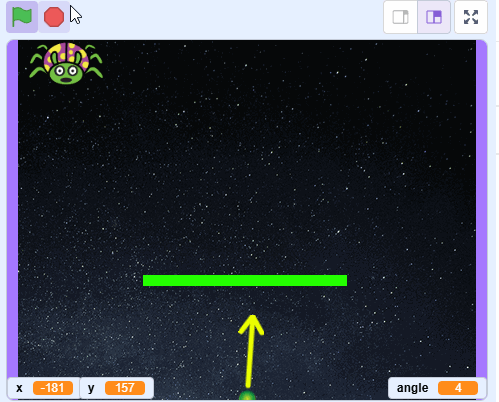
Préparation de l’IA
Commence par te connecter sur https://machinelearningforkids.co.uk/
Création d’un nouveau projet
Clique sur l’onglet Projet -> puis « Ajouter un nouveau projet »
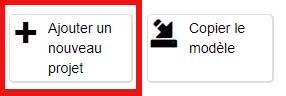
Pour entrainer notre IA, on va se servir des données de coordonnées qui nous permettent d’enregistrer la position de l’araignée, puis celle de l’angle de tir. Ce sont des nombres. On va les enregistrer en données d’entrainement dans notre IA.
Tu vas pouvoir remplir dans ton projet machinelearningforkids :
- Le nom de ton projet
- Puis le Project type : choisis « Reconnaissance nombres »
- Et ajouter des valeurs pour entrainer notre IA en cliquant sur Add Value pour le faire
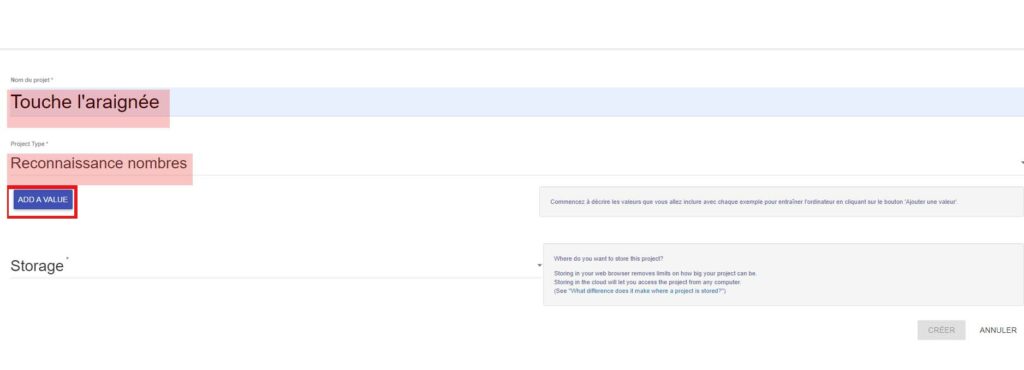
Tu peux remplir :
- La valeur x avec un type de valeur nombre
- Clique sur add another value
- Et remplis la seconde valeur avec y avec un type de valeur nombre
- Termine en remplissant la case storage, et clique pour mettre in the cloud
- Tu peux cliquer sur le bouton créer !
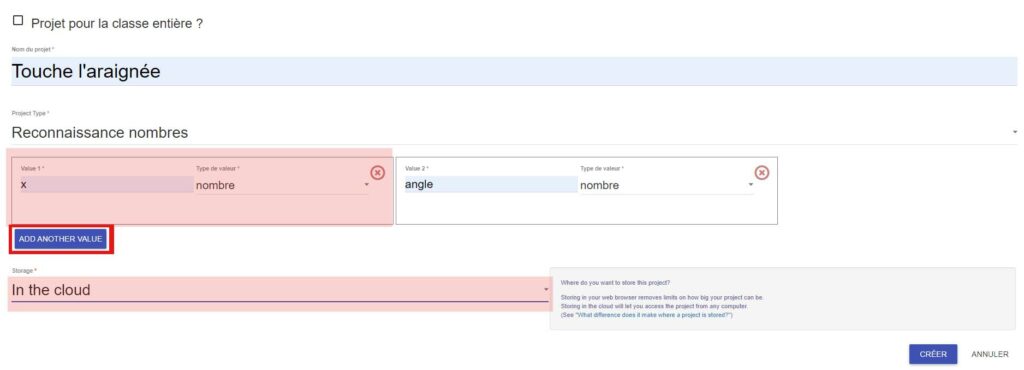
Entrainer l’IA
A partir du projet
Maintenant que ton projet est crée, tu peux le retrouver dans l’onglet « projet ».

Clique sur ton projet pour l’ouvrir, et choisis « Entraîner ».
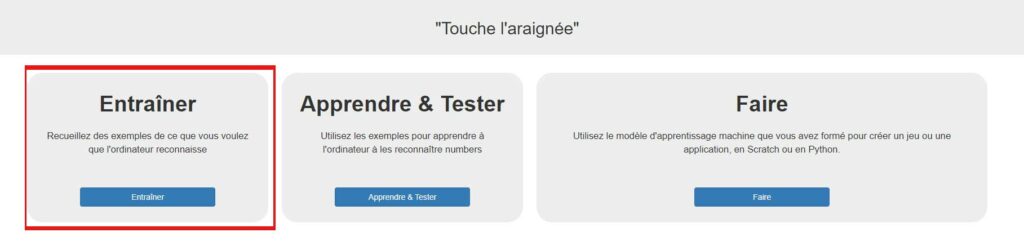
Ajoute les deux catégories nécessaires à ton IA :
- la catégorie touché où l’on va enregistrer les données dans le cas où la balle touche l’araignée
- la catégorie raté où l’on va enregistrer les données dans le cas où la balle rate l’araignée
Tu dois obtenir ce rendu ⬇️
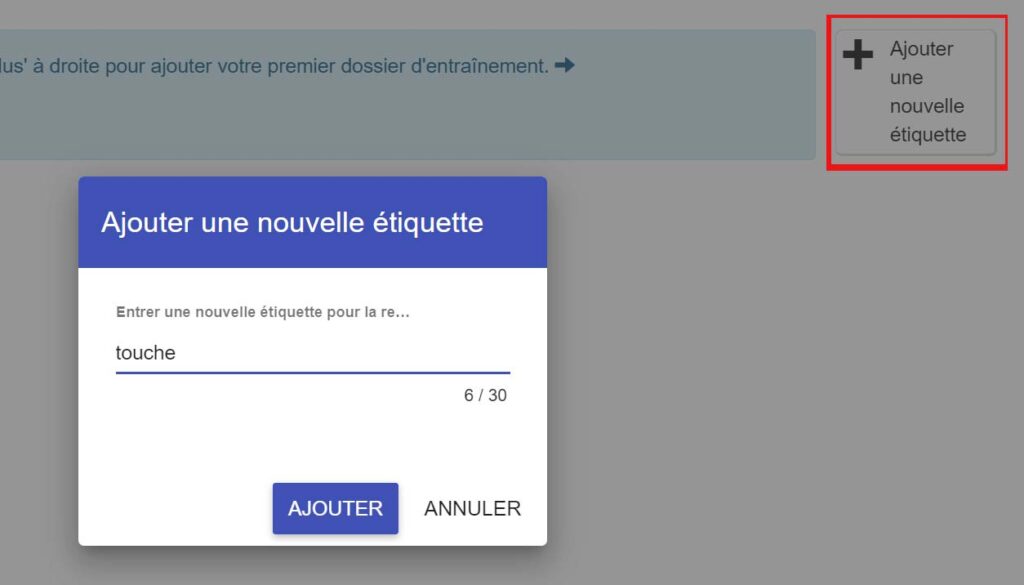
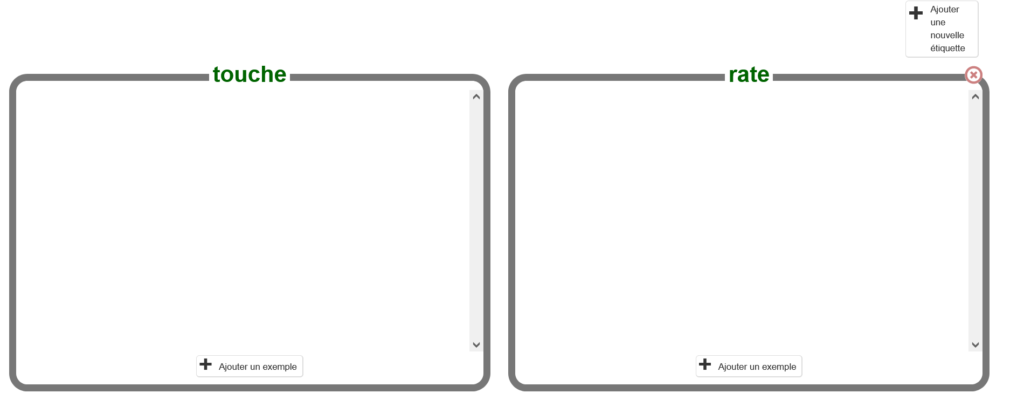
On ne va pas entrer des données à la main, mais en jouant au jeu et en collectant automatiquement les valeurs de nos parties jouées.
Récolte des données
Reviens au projet, puis clique cette fois-ci sur la partie « Faire »
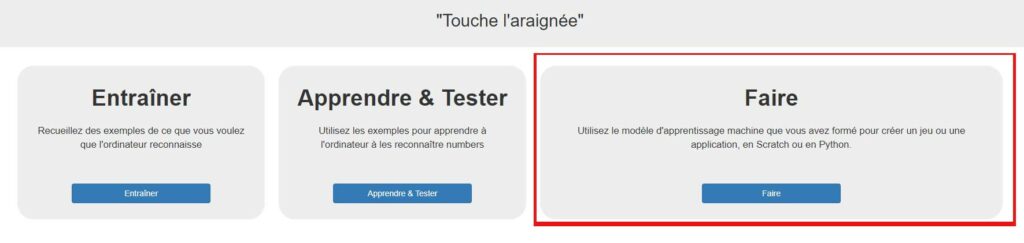
Choisis Scratch 3
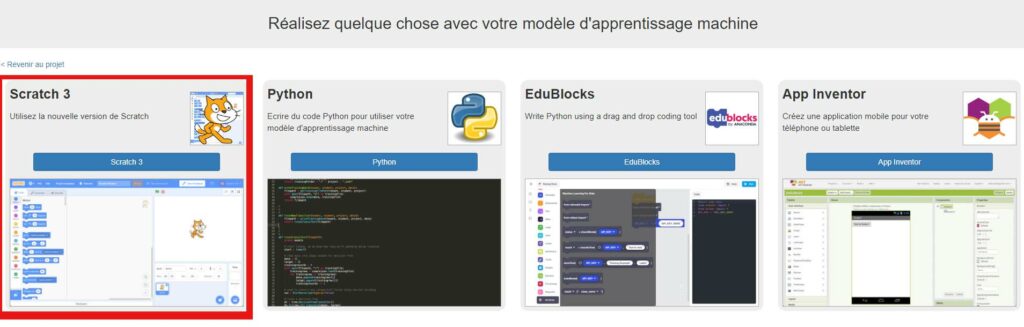
Machine Learning va afficher un message comme quoi le modèle n’est pas entraîné.
Pour accéder directement à Scratch, clique sur le bouton straight into Scratch
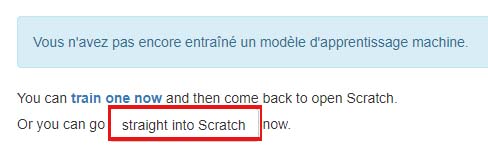
Une fois Scratch pour machine learning ouvert :
– télécharge le projet en cliquant sur ce lien : Shoot the bug
– Puis importe le dans scratch3
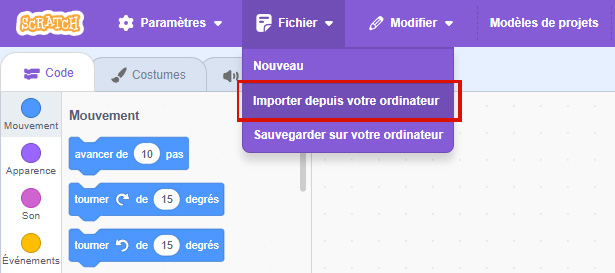
Et tape shoot dans la barre de recherche.
Cela te propose le projet « Shoot the bug », tu peux cliquer dessus pour que le code s’importe dans ton projet Scratch 3.
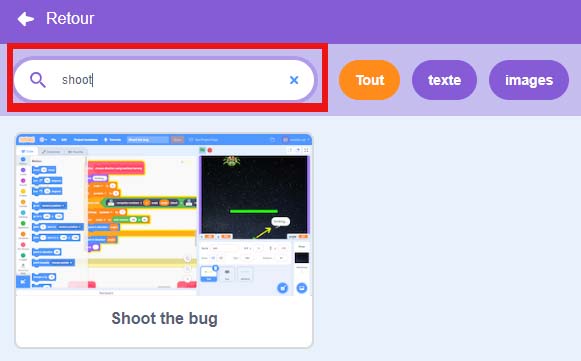
Pour cela clique sur « modèles de projets » dans le menu

On code et on entraîne !
Rends toi tout en bas des blocs de code de la balle (ball) et trouve les blocs suivants
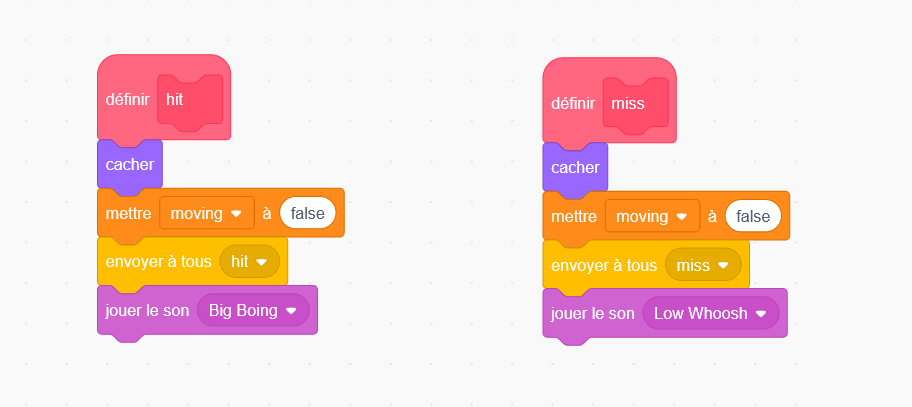
En dessous de chacun de ces blocs tu vas ajouter les blocs de prédiction pour ajouter des données à ton réseau de neurones.
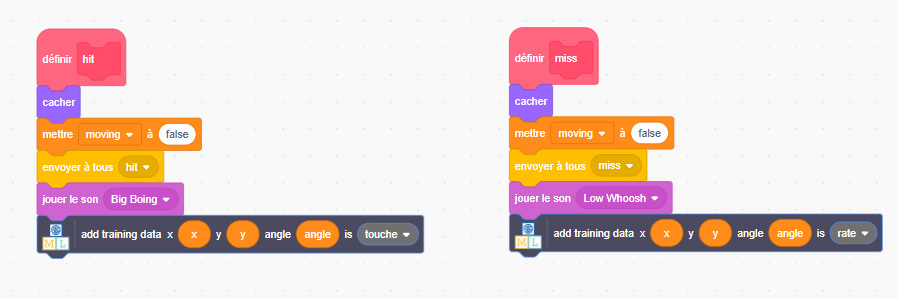
Choisis bien les variables dont tu as besoin, et la valeur « touche » dans « définir hit », puis « rate » dans « definir miss »
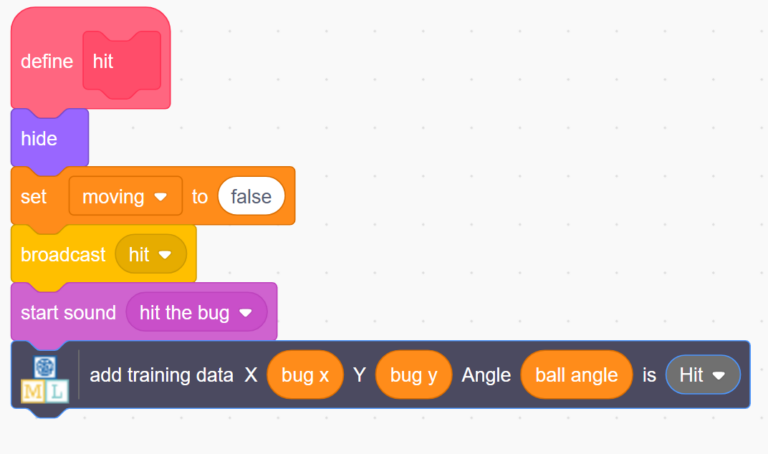
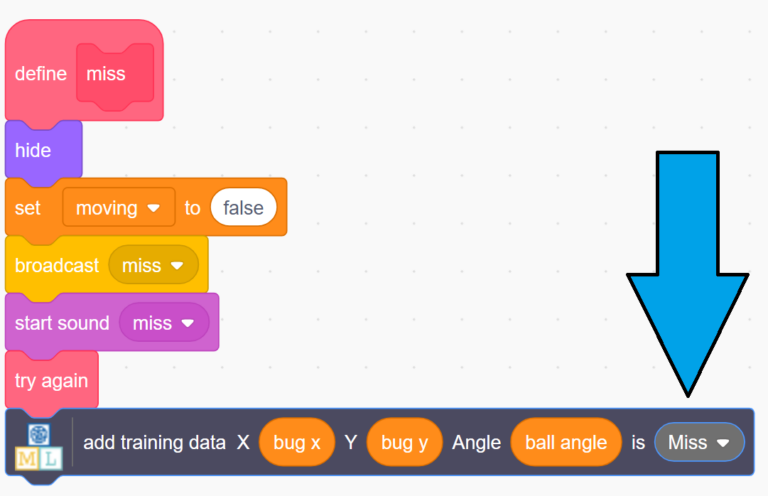
Maintenant tu peux te mettre en mode manuel pour jouer quelques parties et récolter des données. Tu peux aussi te mettre en mode au hasard pour rajouter d’autres parties plus rapidement.
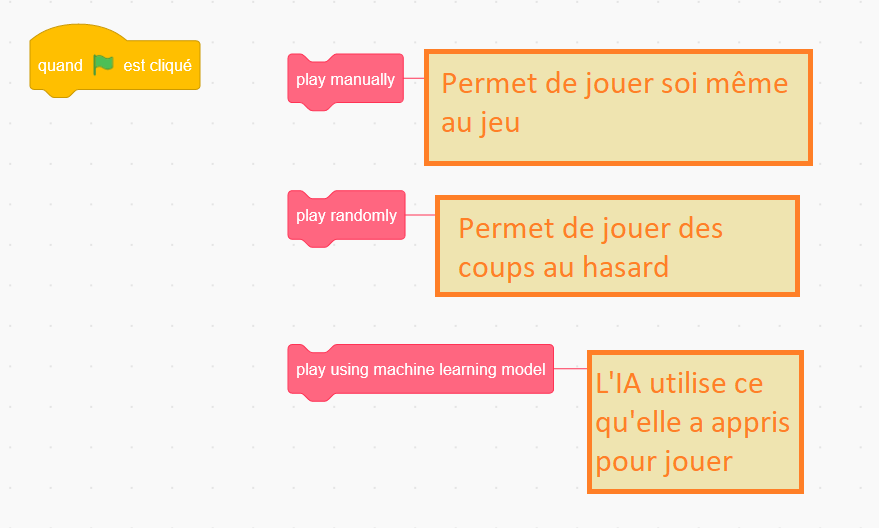
Dans ce projet tu trouveras trois manières différentes de jouer :
- tu joues toi même au jeu : play manually
- le jeu joue des coups au hasard : play randomly
- l’IA utilise ce qu’elle a appris pour jouer : play using machine learning model
Pour choisir le mode de jeu que tu veux lancer, glisse le bloc correspondant sous le bloc quand le drapeau vert est cliqué puis lance le jeu !
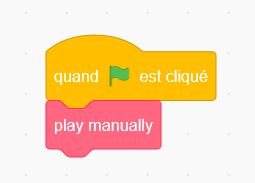
Fais plusieurs parties de jeu, vise l’araignée, tu vas bien la viser ou la rater. Ce sont ces données que notre IA va prendre pour s’entrainer et apprendre à jouer !
Tu peux retourner sur machine learning for kids, et cliquer sur « entrainer » dans ton projet IA. Tu dois voir les étiquettes touche et rate se remplir avec tes essais de jeu.
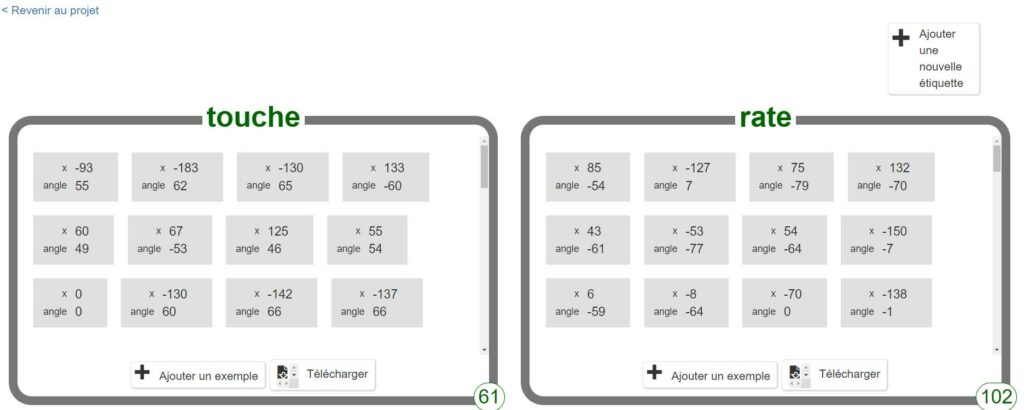
Comment tester l’IA
Faire apprendre ton IA
Dans ton projet machine learning for kids :
Maintenant que ton IA a des données pour s’entrainer, tu vas cliquer sur « Apprendre et Tester »

Tu peux voir sur l’exemple ci-dessous, qu’il y a 61 exemples dans la catégorie touche, et 102 exemples dans la catégorie rate.
L’IA a assez de données pour s’entrainer. Assure toi d’en avoir suffisamment toi aussi !
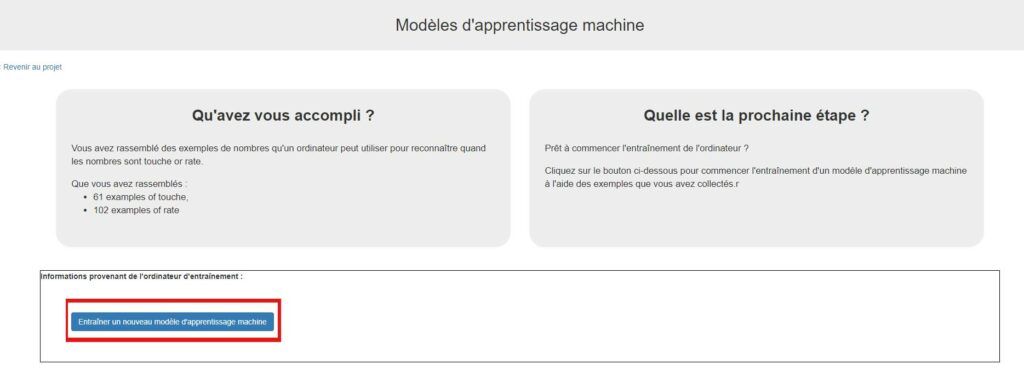
Une fois ton modèle entrainer, tu dois voir ses informations comme ceci.
Quand tu vas tester ton IA, les données de ses parties de jeux vont continuer à s’enregistrer dans les catégories touche et rate. Si elle ne fonctionne pas assez bien, tu pourras supprimer ce modèle et en faire un nouveau en recommençant avec les nouvelles données ajoutées.
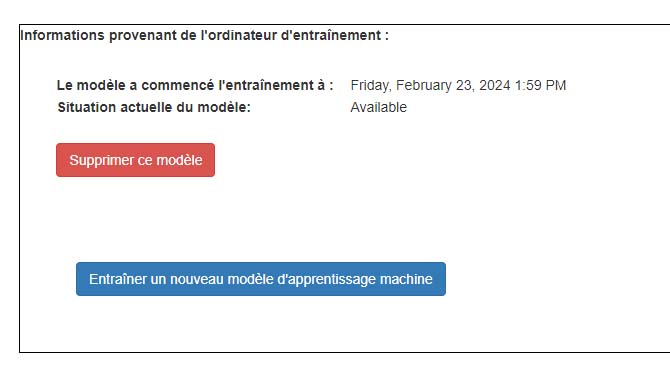
Puis dans Scratch 3, trouve les blocs suivants situés au milieu du code.
Ce bloc permet de définir comment la machine choisit l’angle de tir.
La méthode est la suivante :
- Choisir un angle au hasard
- Prédire le résultat avec cette position et cet angle
- Si l’IA prédit une réussite, on lance la balle, sinon on rééssaye
- Si au bout de 20 essais il n’a pas trouvé de nombre satisfaisant, on lance au hasard
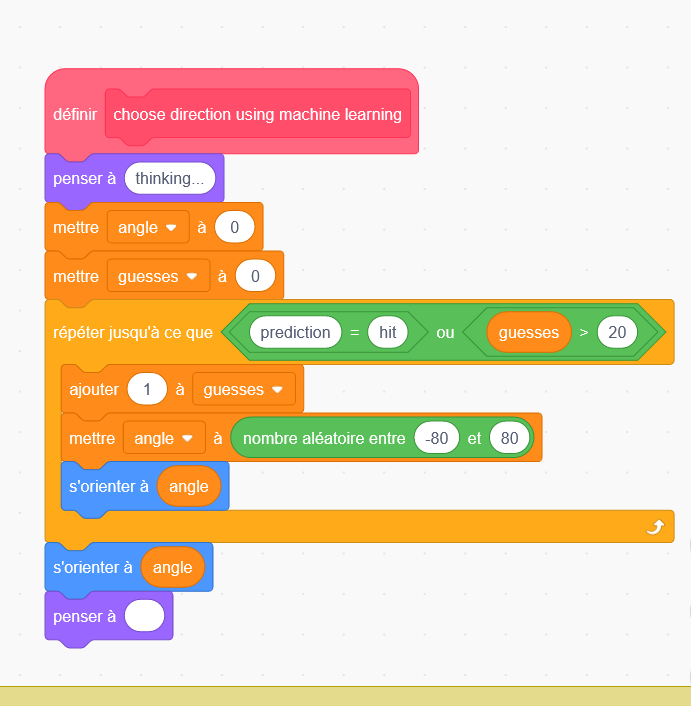
Pour que le code fonctionne, il faut ajouter les blocs de prédictions.
Tu peux aussi ajouter des blocs pour tirer au hasard l’angle de départ.
Le mot guesses correspond au nombre d’essais que l’IA a fait pour essayer de trouver un angle qui correspond.
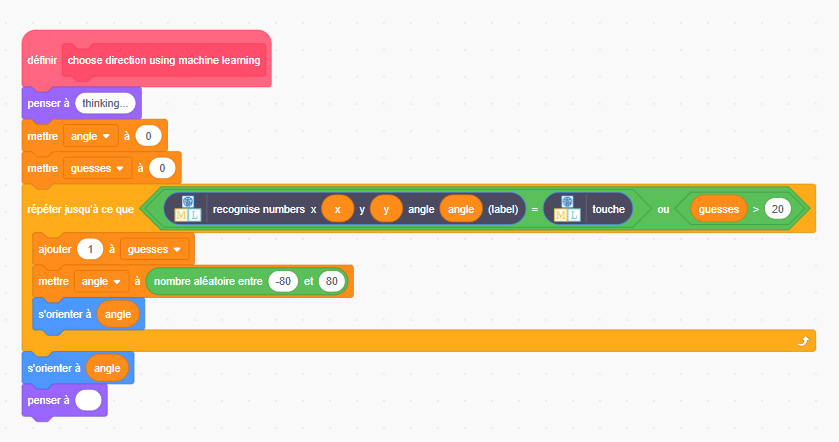
Change le bloc qui est en dessous de « quand le drapeau vert est cliqué » par :
- « play using machine learning model » pour que ce l’IA qui joue.
Et teste pour voir ce dont elle est capable !
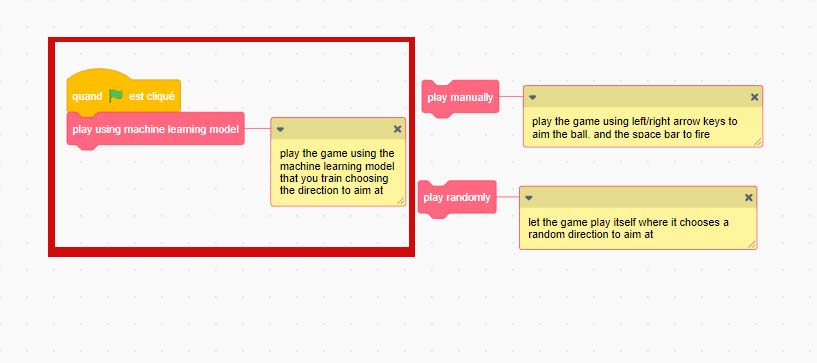
Si ton IA ne gagne pas souvent, alors ré-entraine là, il lui faut plus de données ! Tu peux le faire en jouant des parties manuellement avec le bloc « play manually », ou des parties aléatoire avec le bloc « play randomly »
